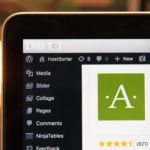この記事を読むと下記のような動画ピンを作れるようになります!
目次
ピンタレスト動画ピン作成をおすすめする理由
ブログに限った話ではないですが、成果を出したい場合とにかく集客しなくてはなりません。そのブログへ集客するための手段としてピンタレストは現在流行っています。
ピンタレストでは検索結果が「画像」または「動画」で表示されます。そのため、目立つアイキャッチを作成することができればクリックされる可能性が高まりブログへの流入も高まります。
特に静止画よりも「動画は目にとまりやすいため」これを使わない手はないです。
ピンタレストで動画ピンを投稿する前に
ピンタレストを使用するには、ピンタレストの「アカウント」を作成しなくてはなりません。アカウントには「個人アカウント」と「ビジネスアカウント」があります。
動画ピンを投稿するには「ビジネスアカウント」に登録しなければなりません。
ビジネスアカウントといっても、無料で作成できるので安心してください。
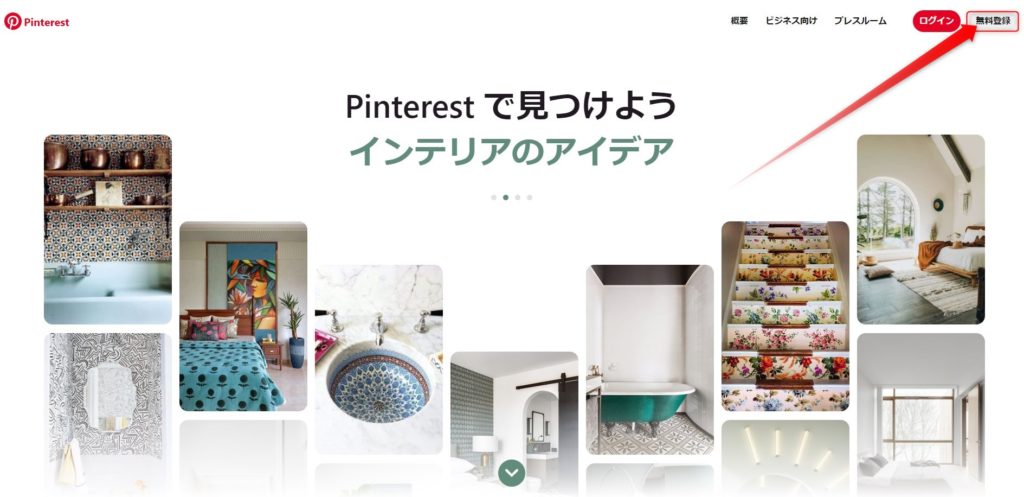
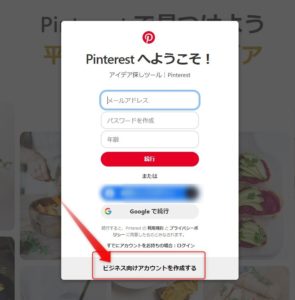
ピンタレストの動画ピンはCANVAで簡単作成!
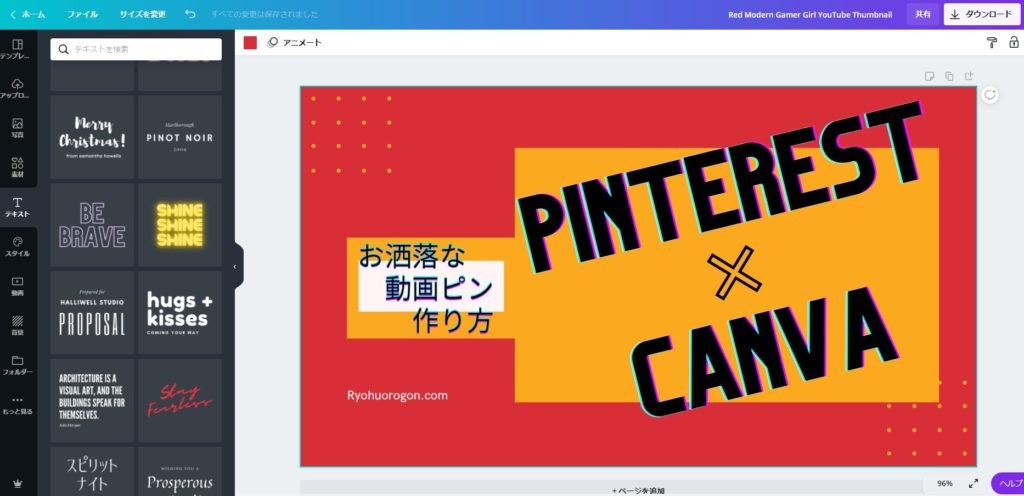
CANVA(キャンバ)とは、おしゃれな画像やアイキャッチを作成したりできる無料のデザインツールです。とにかく素材が豊富で、デザイン初心者な方でも扱いやすい仕様となっています。
もともと用意されている素材に少し手を加えるだけで、かっこいいデザインを作成することができます。有料会員になれば使用できる素材も増えるためクオリティを高めることができますが、まずは無料版で使用してみましょう。
何より私がCANVAをおすすめする点は「ピンタレスト用のテンプレートが最初から用意されていること」です。
~CANVA公式サイト~
上記のCANVA公式サイトをクリックしてログインしてください。会員登録していない場合はログインできないため、まずは会員登録してください。会員登録は無料でなれます。
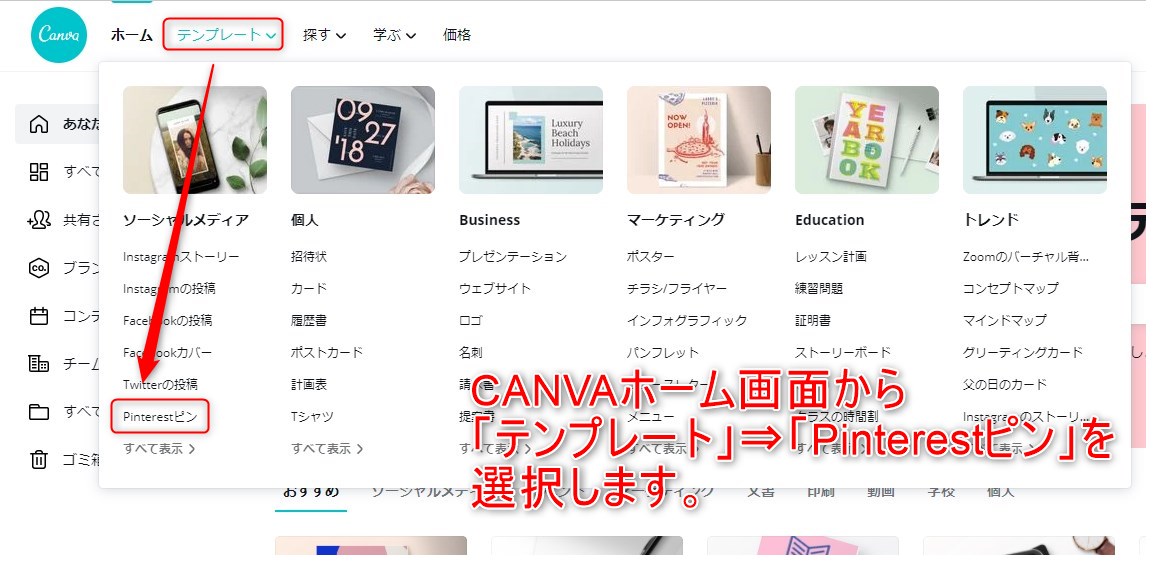
CANVAホーム画面から「テンプレート」⇒「Pinterestピン」を選択します。
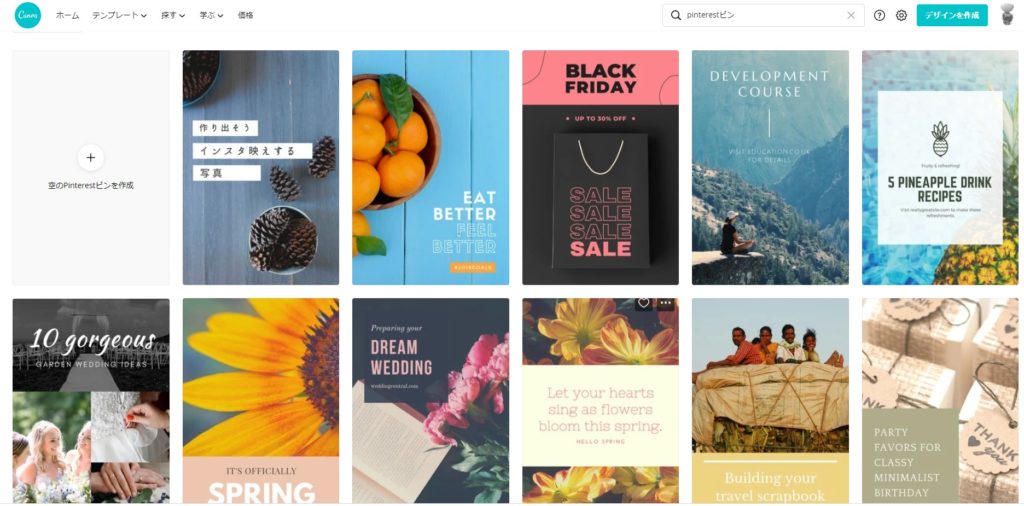
ピンタレストで推奨するサイズは「幅1,000・高さ1,500」pxです。お好みのテンプレートを選んで作成してもよし、デザイン作成で1から作成してもOKです。
まずは試しにテンプレートから選んで少し手を加えてみましょう。
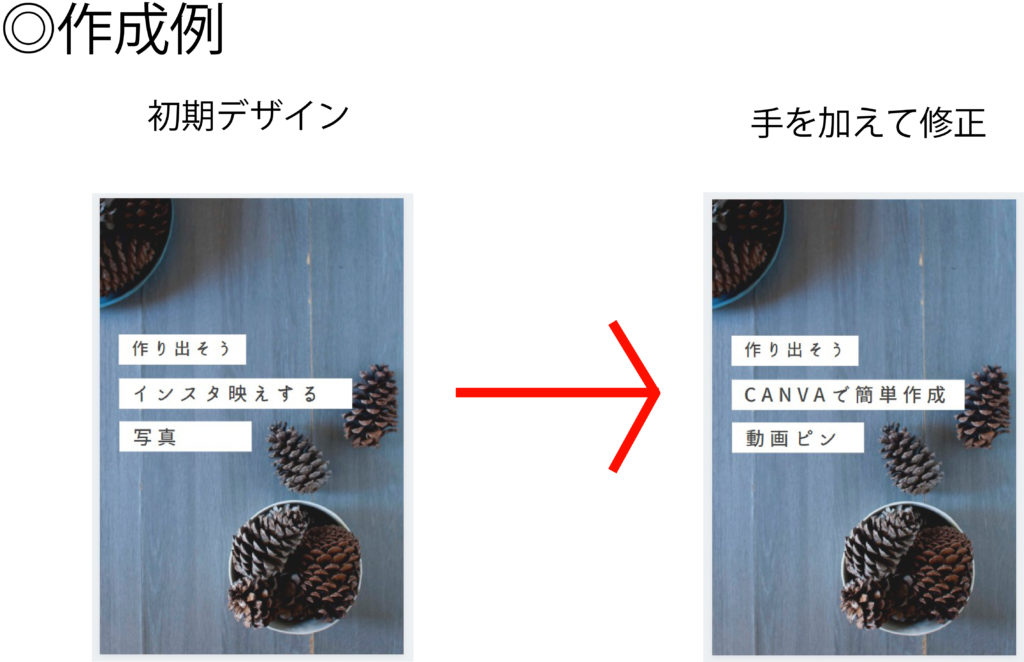
このようにテンプレートを少し修正するだけでお洒落なデザインが作れます。
CANVAのアニメノートを使用する
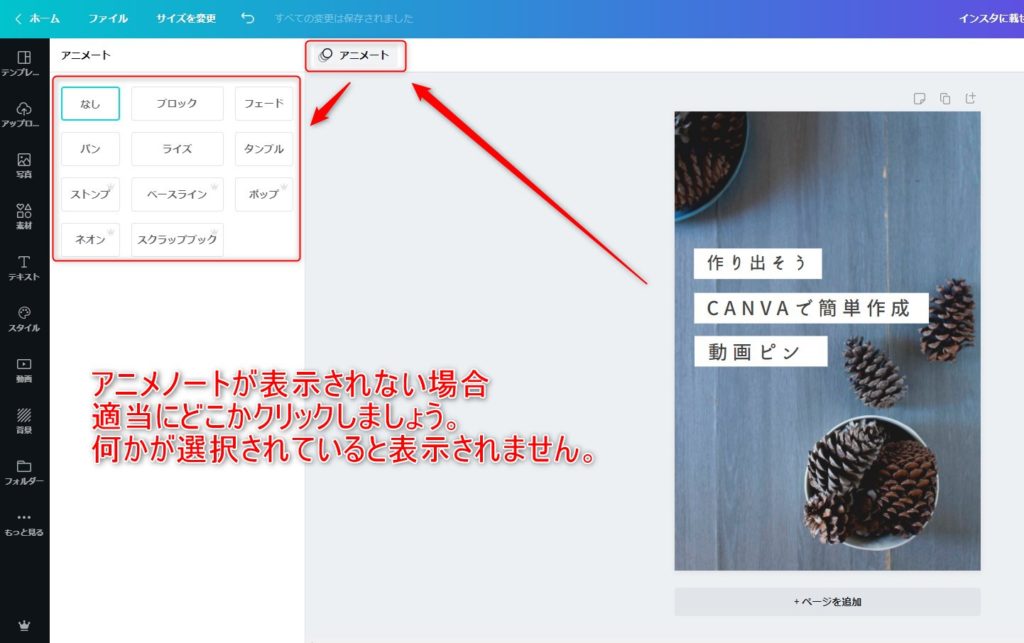
アイキャッチが作成できたら「アニメノート」というエフェクト機能を使用します。これを選択するだけで、お洒落な動画ピンを作成することができます。
アニメノートには「ブロック・フェード・パン・ライズ・タンブル」というエフェクトがあり、選択するとエフェクト効果が表示されます。「ストンプ・ベースライン・ポップ・ネオン・スクラップブック」は有料会員でしか扱うことができません。
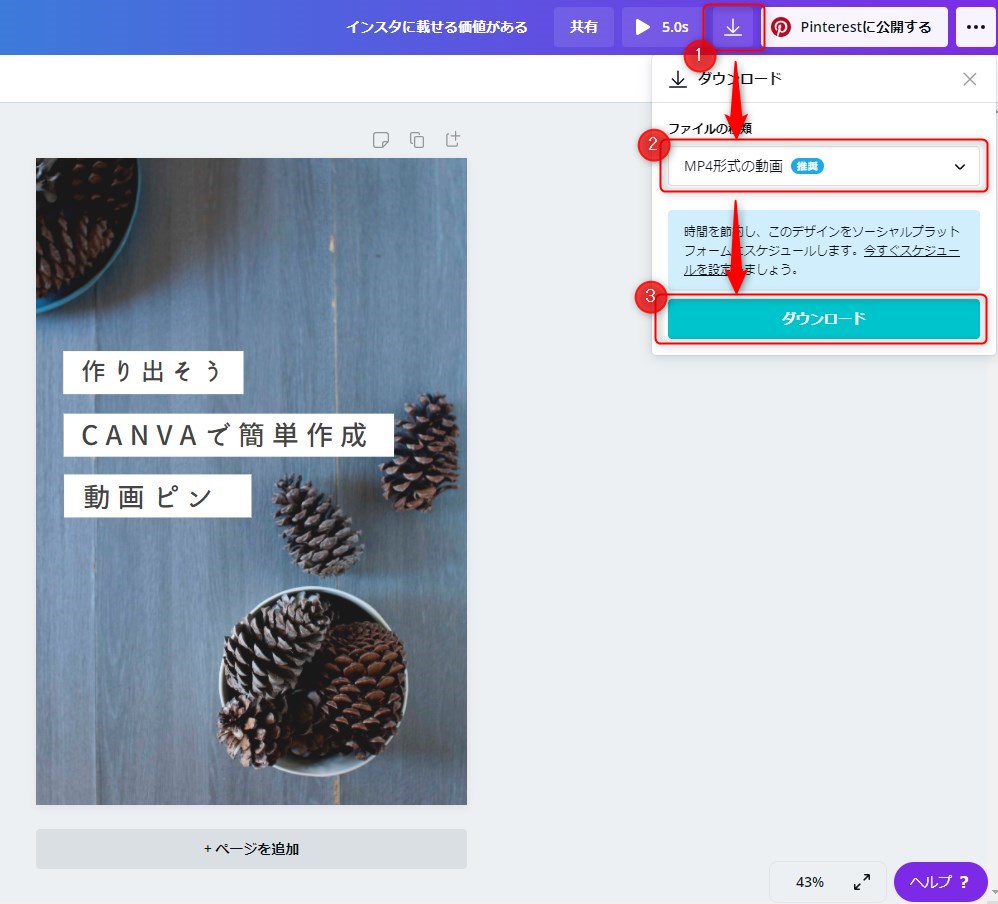
エフェクトを選択後、右上にある「矢印のボタン」から動画形式(MP4形式)でダウンロードしましょう。
※注意
「Pinterestに公開する」を選択すると静止画で保存され「画像ピン」扱いになります。
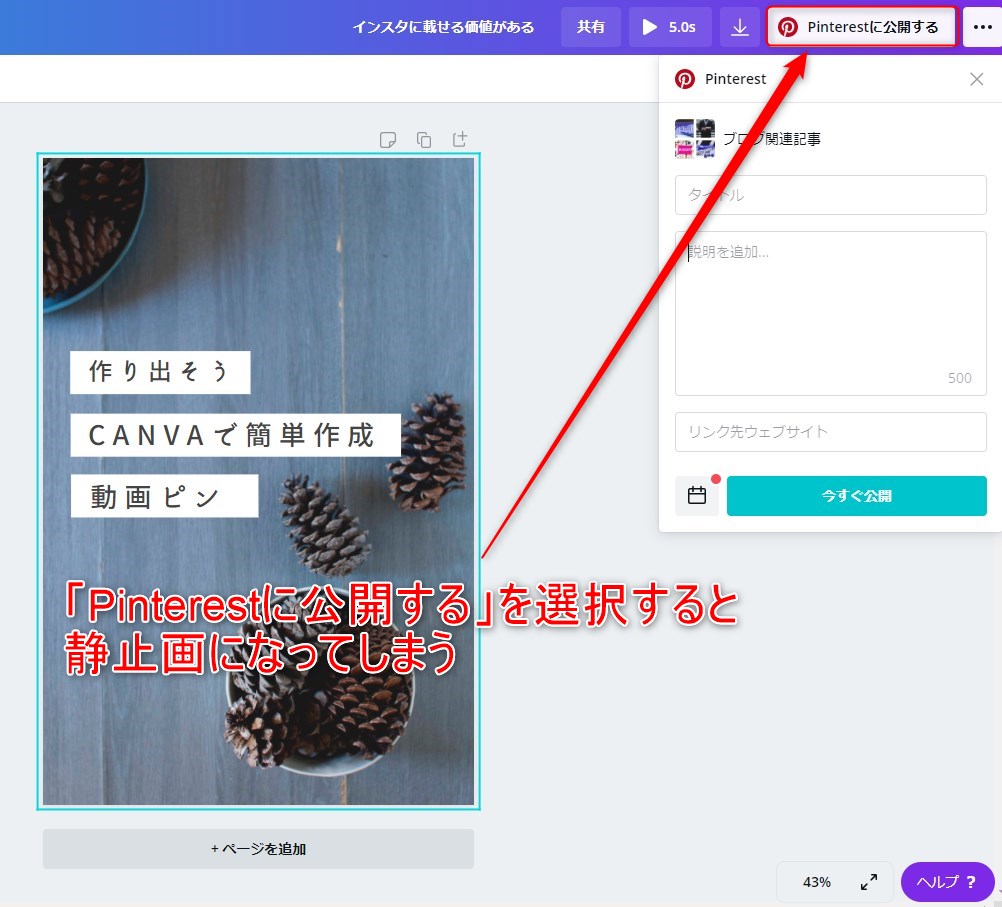
※CANVAで動画ピンを作る手順を動画で1分にまとめてみました↓
ピンタレストで動画ピンの投稿方法
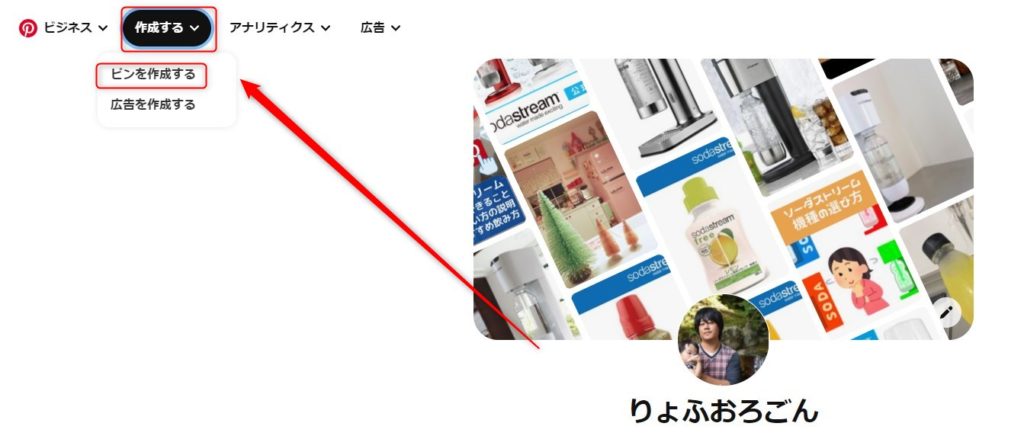
ピンタレストへログインし、左上の「作成する」から「ピンを作成する」を選択します。
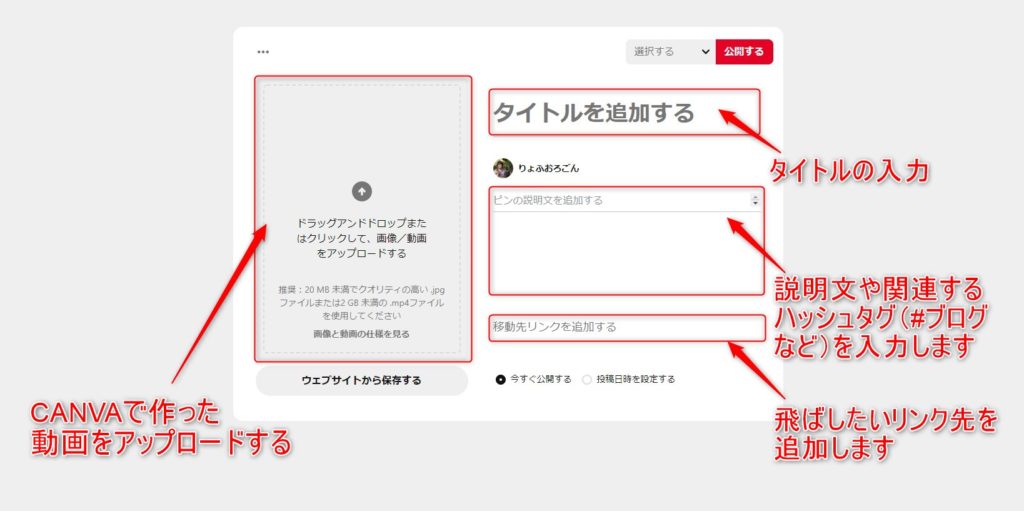
ピンタレストに投稿したい動画をアップロードします。ここでは先ほどCANVAで作った動画を選択してください。
説明文に関連するハッシュタグを追加すると他者から検索されやすくなります。
#ブログ
#ブログ初心者
#インタレスト
#動画ピン作成方法
動画はアップロードしてからすぐに投稿されるわけではなく「審査」に入ります。審査が通った段階で投稿が完了します。審査は数分で終わるときもあれば、数時間、1日かかることもあります。
まとめ
ピンタレストの動画ピンは、ブログで集客するうえでとても有効的な手段の一つです。目立つデザインを作成し、人目にとまることで集客が高まります。
デザインを簡単に作成できるCANVAを使用し、ピンタレスト動画をたくさん量産しましょう!
CANVA公式サイトはこちら